亲爱的朋友们,你们有没有遇到过这样的烦恼:桌面上的Skype突然打不开了?是不是心里直发慌,不知道该怎么办?别急,今天就来给大家详细说说,怎么解决这个让人头疼的问题!
一、排查问题,找出原因
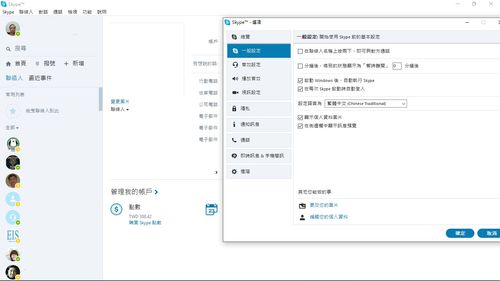
首先,我们要弄清楚为什么Skype打不开了。可能是以下几个原因:
1. 账户问题:是不是忘记密码了?或者账户被禁用了?这种情况,赶紧去重置密码或者联系Skype客服吧。
2. 软件问题:是不是软件本身出了问题?试试重新安装或者更新到最新版本。
3. 网络连接问题:是不是网络不稳定?检查一下网络连接,确保设备已经连接到互联网。
4. 防火墙或安全软件问题:是不是被防火墙或者安全软件阻止了?尝试暂时禁用防火墙或安全软件,然后打开Skype。
5. 系统配置问题:是不是系统配置有问题?试试运行系统文件检查器(sfc /scannow)来修复系统文件。
二、解决方法,一一击破

找到了原因,接下来就是解决方法了。以下是一些实用的解决方法:
1. 检查网络连接:确保你的设备已经连接到互联网,并且网络连接稳定。
2. 更新Skype:确保你正在使用的是最新版本的Skype。前往应用商店或Skype官方网站,下载并安装最新版本的Skype应用程序。
3. 重启电脑:有时候,重启电脑就能解决问题。
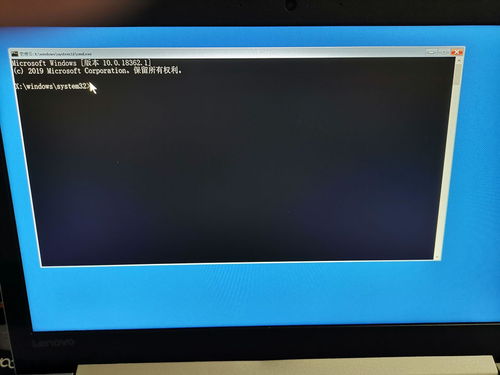
4. 卸载并重新安装Skype:打开电脑的安全卫士,在页面上方的菜单中找到“软件管家”,然后进入卸载选项卡页面,找到Skype软件,点击一键卸载。卸载完毕后,进入安全卫士的电脑清理页面,点击全面清理。清理完毕后,打开电脑的浏览器,进入Skype官网,下载Skype软件,进行重新安装。
5. 运行系统文件检查器:在命令提示符中输入“sfc /scannow”,然后按回车键。等待系统文件检查器运行完毕,看看问题是否得到解决。
6. 添加Skype到防火墙或安全软件的信任列表:如果Skype被防火墙或安全软件阻止了,可以尝试将其添加到信任列表中。
7. 以兼容模式运行Skype:右击Skype快捷方式,选择属性,然后进入兼容性页面,勾选以兼容模式运行这个程序。
三、其他技巧,让你轻松使用Skype
1. 多开Skype:如果你需要同时使用多个Skype账户,可以尝试以下方法:
- 将Skype发送两个快捷方式到桌面。
- 将其中一个快捷方式的目标(T)”改为:C:\\Program Files (x86)\\Microsoft\\Skype for Desktop\\Skype.exe” --secondary
- 保存,就可以用第二个了。
- 要开第三个:复制刚才保存的那个快捷方式,再把 --secondary 中的profile1改成profile2就可以了。
- 要第四第五个的人,以此类推即可。
2. 更改在线状态:点击Skype顶部的菜单栏,在下拉条中可以更改在线状态。
3. 修改个人资料:在Skype下拉列表中,可以修改个人资料、头像等信息。
4. 添加联系人:在联系人中可以为联系人分组、添加联系人等。
5. 设置通话:在通话中,可以对视频、语音、电话等设置修改。
四、
以上就是关于桌面Skype打不开的解决方法,希望对大家有所帮助。如果以上方法都没有解决问题,建议您联系Skype的客服支持团队,向他们报告您的问题并提供更多详细信息,以便他们能够提供更具体的帮助。祝大家使用Skype愉快!
